2025 年如何拯救 Instagram 快拍
Instagram 的流行使其成為了解無數生活、愛好和全球趨勢的窗口,Instagram Stories 是一個有趣且短暫的功能,可以讓你探視這些時刻,由照片和影片組成的故事可以美化你的個人資料,但會在 24 小時內消失。
在一個一切都在快速發展的世界中,保存 Instagram Stories 的重要性怎麼強調都不為過。 無論你想保留自己的故事還是捕捉別人的故事,都有一些方法可以保護這些轉瞬即逝的時刻。
在本教學中,我們將引導你完成在 iPhone、Android 裝置或電腦上儲存 Instagram 快拍的步驟。 了解如何讓這些記憶超越 24 小時的限制並珍惜他人分享的時刻。
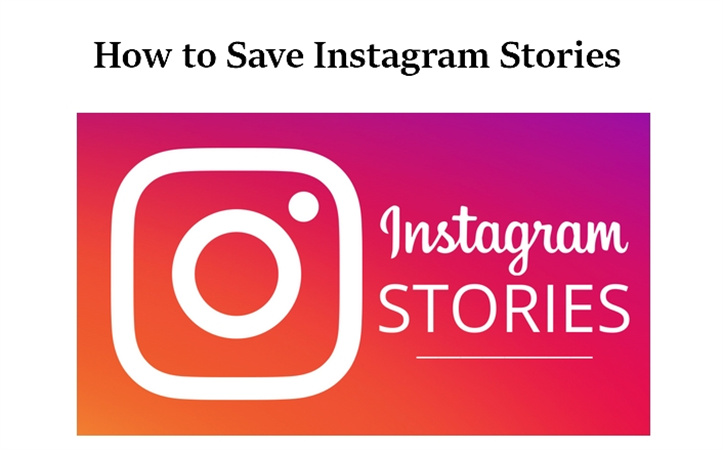
第 1 部分:如何下載 Instagram 快拍
在這一部分中,我們將探索下載 Instagram 故事的各種方法,無論你使用的是 iPhone 還是 Android,還是正在尋找保存他人 Instagram 故事的方法,我們都能滿足你的需求。
選項 1:手動將 Instagram Story 下載到 iPhone 和 Android
要在 iPhone 或 Android 裝置上手動儲存 Instagram 快拍,請依照下列步驟操作:
1.打開 Instagram 應用程式並登入。
2.點擊左上角的個人資料照片即可查看你的活躍故事。
3.選擇要儲存的故事,然後點擊右下角的三個點,然後點擊 iPhone 上的「儲存...」和 Android 上的「儲存照片/影片」。

4.在 iPhone 上選擇「儲存照片/影片」來儲存特定故事,或點擊「儲存故事」將所有當前故事儲存為垂直影片,Android 用戶必須單獨儲存每個故事。

選項 2:將 IG 故事儲存到你的手機或存檔
如果你想在應用程式本身中儲存 Instagram 故事,請考慮啟用存檔功能:
- 1.打開你的 Instagram 帳戶並點擊“設定”圖示。
- 2.點擊存檔。
- 3.在「儲存」部分中啟動「將故事儲存到檔案」(Android) 或「儲存到相機膠卷」(iOS) 選項。
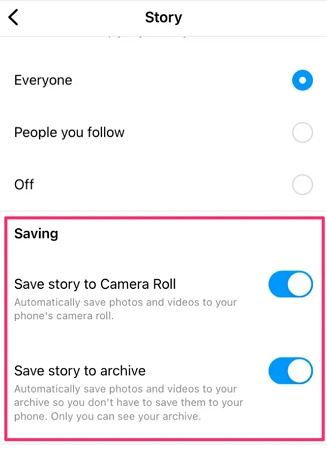
現在你發布的每個故事都將保存在「存檔」部分中,以便你可以輕鬆存取故事並將其下載到手機的資料庫中。
選項 3:將你的 Instagram 快拍儲存在精彩片段中
Instagram 現在允許用戶創建精彩集錦,這些精彩集錦是保留在你的個人資料中的故事集合,即使它們從你的常規故事源中消失後也是如此,操作方法如下:
1.打開活動故事或前往你的存檔以存取已儲存的故事。
2.點擊故事畫面底部的突出顯示圖示。

3.選擇現有的突出顯示類別或建立新類別。

你的故事現在將顯示在你的 Instagram 個人資料的「亮點」部分中,讓你和其他人可以隨時輕鬆存取和下載它們。
選項 4:分享 IG 故事並將其另存為帖子
透過此選項你可以將你的 Instagram 故事作為貼文分享到你的 Feed 上,這是將它們保存在你的帳戶中以便於存取的好方法,方法如下:
- 1.查看你的活躍故事。
- 2.點擊故事底部的三個點,然後選擇“儲存”。
- 3.選擇“分享為貼文”。
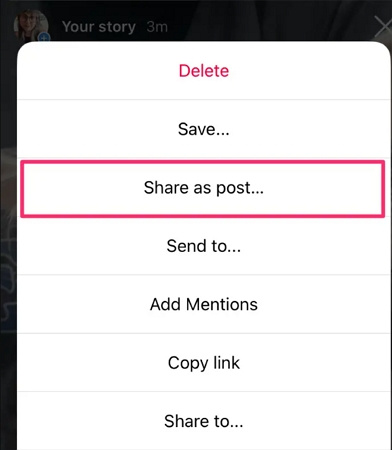
你的故事照片或影片現在將顯示在你的 Instagram Feed 中,你的追蹤者可以像任何其他貼文一樣看到。
透過遵循這些選項你可以輕鬆下載並儲存你的 Instagram 故事,請記住下載和分享內容時尊重隱私和版權至關重要。
此外如果你想將 Instagram 故事下載到你的電腦上,或下載其他人的 Instagram 故事,我們將在以下內容中介紹第三方 Instagram 故事下載器。
第 2 部分:如何保存其他人的 Instagram 故事
在社群媒體時代,我們經常會遇到想要保存的迷人Instagram 故事,然而Instagram 本身並沒有提供故事的直接下載選項,為此你需要第三方 Instagram 下載工具的協助。
在這裡我們將介紹HitPaw影片轉檔軟體,一個目的在簡化下載Instagram 故事、影片、照片、高清個人資料圖片等的過程。
HitPaw影片轉檔軟體的優點- 無需登入帳號即可將 Instagram 快拍下載到電腦
- 將 Instagram 故事下載為 HD MP4 格式
- 儲存 Instagram 故事、影片、照片和個人資料圖片
- 輸入 Instagram 故事連結或使用者名稱下載故事或精彩片段
- 易於使用且直觀的介面
- 適用於 Windows 和 Mac 電腦
步驟 1:首先你需要在 PC 或 Mac 上下載並安裝 HitPaw影片轉檔軟體。 啟動程式並轉到工具箱,選擇 Instagram 下載器。

步驟 2:在 Instagram 下載器介面上,你可以輸入要下載的 Instagram 帳戶的使用者名稱或要儲存的特定照片/影片/故事 URL,點擊「分析」按鈕,程式將分析與該連結相關的所有貼文、照片、故事和影片。

步驟 3:現在是時候選擇你要下載的具體內容了,你可以從個人資料圖片、照片、影片、故事等中進行選擇,只需選取相關框即可。
選擇所需內容後,按一下「下載」按鈕啟動下載程序。 你也可以選擇「全選」功能來下載所有已分析的材料。
透過這些簡單的步驟,你可以使用 HitPaw影片轉檔軟體將 Instagram 故事有效地保存到你的電腦上,而且無需擔心侵入性廣告。
結尾
在本教學中,我們向你展示如何在 iPhone、Android 裝置和電腦上儲存 Instagram 快拍。 無論你使用智慧型手機或 PC,我們都能滿足你的需求。
為了讓流程更簡單方便,我們強烈建議使用HitPaw Univd。 這是一款用戶友好的工具,可確保將 Instagram Stories 輕鬆轉換為 MP4,讓你輕鬆共享或保存。

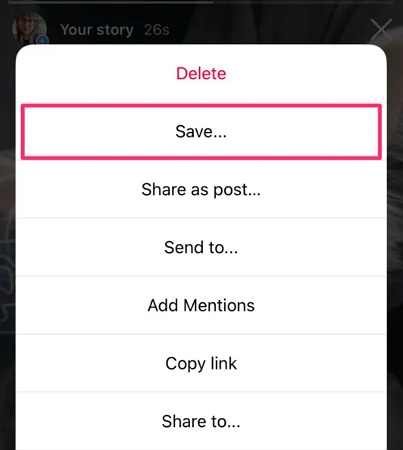

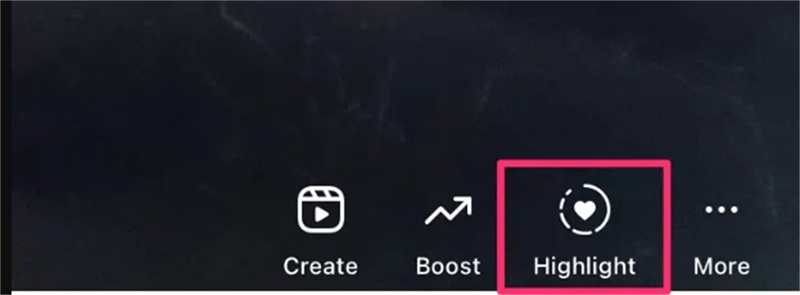
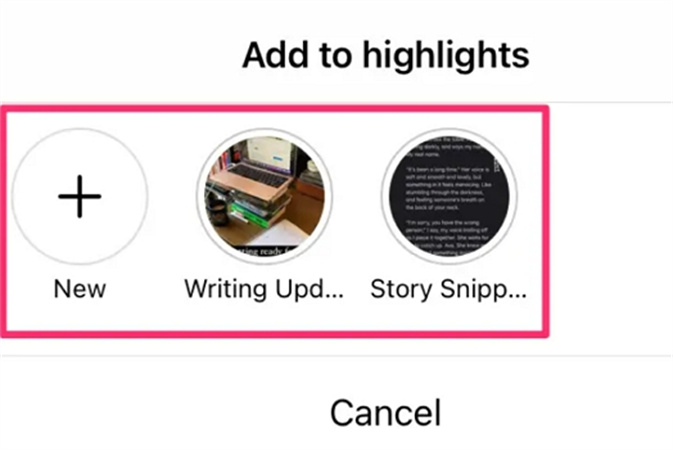




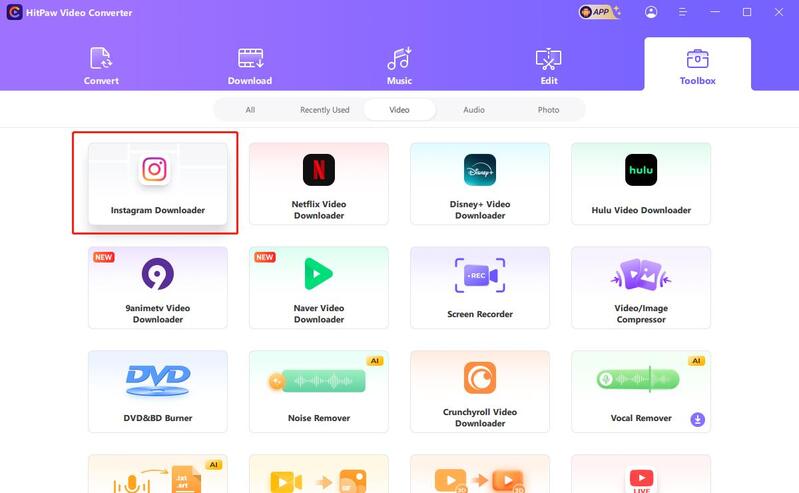
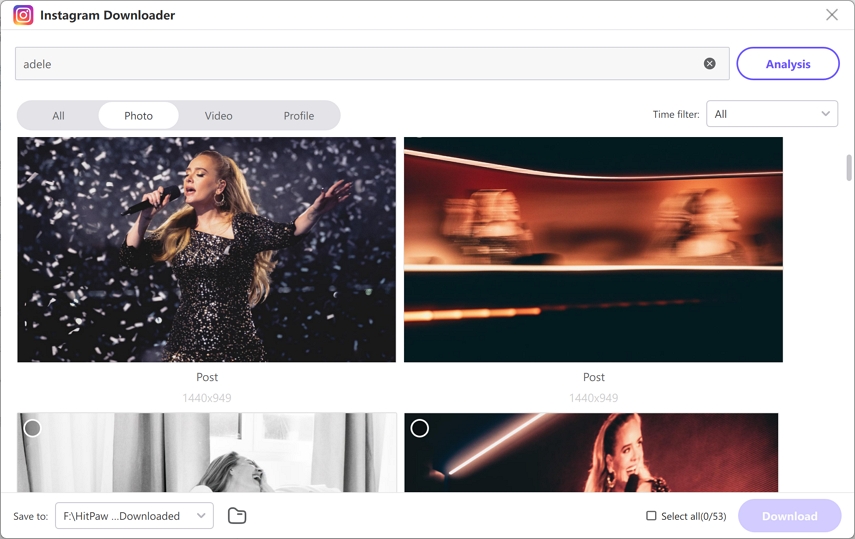







分享文章至:
選擇產品評分:
Joshua
HitPaw 特邀主編
熱衷於分享3C及各類軟體資訊,希望能夠透過撰寫文章,幫助大家瞭解更多影像處理的技巧和相關的AI資訊。
檢視所有文章留言
為HitPaw留下您的寶貴意見/點評